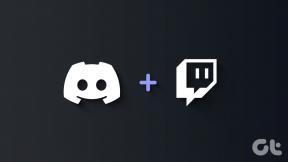सैमसंग गैलेक्सी ए8+ पर एज शॉर्टकट कैसे जोड़ें
अनेक वस्तुओं का संग्रह / / December 02, 2021
सैमसंग गैलेक्सी A8+ को अक्सर सबसे अच्छा माना जाता है गैलेक्सी नोट8 का किफायती संस्करण. इन्फिनिटी डिस्प्ले से लेकर सुपर एमोलेड स्क्रीन तक, यह फोन एज पैनल को छोड़कर, गैलेक्सी नोट8 के लगभग सभी फीचर्स से लैस है।

एज पैनल या एज शॉर्टकट उपयोगकर्ताओं को करने की अनुमति देते हैं संपर्क जोड़ें या फोन के किनारे पर ऐप्स ताकि वे एक साधारण स्वाइप-एंड-टैप जेस्चर के साथ आसानी से पहुंच सकें। इससे भी महत्वपूर्ण बात यह है कि यह सुविधा आपके कार्यों को गति देती है।
हालांकि, यह पता चला है कि ये अभी भी प्रमुख विशेषताएं हैं और इस प्रकार केवल उच्च अंत सैमसंग फोन के लिए आरक्षित हैं। सौभाग्य से, कुछ सक्षम हैं तृतीय-पक्ष ऐप्स जो आपको एक एज पैनल जोड़ने देता है और प्रक्रिया सीधी है।
इन ऐप्स की अच्छी बात यह है कि ये लगभग मूल एज पैनल का अनुकरण करें। तो, आगे की हलचल के बिना, आइए देखें कि अपने सैमसंग गैलेक्सी ए8+ पर एज शॉर्टकट कैसे जोड़ें।
1. एज स्क्रीन S8 Note8
नाम काफी हद तक इस ऐप की पूरी कहानी बताता है। एज स्क्रीन S8 Note8 एज पैनल को एक T में दोहराता है। इसका मतलब है कि आपको पैनल को फिर से ऑर्डर करने का विकल्प दिया गया है। इतना ही नहीं, आप उनमें से कुछ को हटा भी सकते हैं।


इस ऐप में सभी महत्वपूर्ण पैनल जैसे पीपल, ऐप्स, वेदर, एस प्लानर आदि हैं। इस ऐप को सेट करना आसान है, और ऐप आपको सेटअप के बारे में बहुत कुछ बताता है।


आपको केवल एज स्क्रीन विकल्प के माध्यम से स्क्रीन का चयन करना है। एक बार हो जाने के बाद, आप महत्वपूर्ण संपर्कों को पीपल विकल्प के माध्यम से जोड़ सकते हैं। एप्स एज विकल्प का ख्याल रखता है अक्सर उपयोग किए जाने वाले ऐप्स जोड़ना. ऐप एक बार में केवल आठ ऐप की अनुमति देता है, जो कि अगर आप मुझसे पूछें तो यह पर्याप्त से अधिक है।

हालाँकि, यदि आप इससे अधिक जोड़ना चाहते हैं, तो आपको उन्नत सुविधाओं को अनलॉक करना होगा। दूसरे शब्दों में, वे एक पेवॉल के पीछे छिपे हुए हैं।
ऐप लगभग मूल के समान ही काम करता है। फर्क सिर्फ इतना है कि स्क्रीन के किनारे पर एक छोटा सा आइकन है। आप एज पैनल को बाहर निकालने के लिए आइकन पर टैप कर सकते हैं या अंदर की ओर स्वाइप कर सकते हैं।

जब यूआई की बात आती है, तो ऐप में एक सुंदर इंटरफ़ेस होता है। मुझे विशेष रूप से पीपल पैनल का इंटरफ़ेस पसंद आया। जैसे ही आप किसी कॉन्टैक्ट पर टैप करते हैं, स्क्रीन कॉन्टैक्ट कलर में लाइट हो जाती है।

ध्यान दें: चूंकि यह बिल्ट-इन फीचर नहीं है, इसलिए एज पैनल से होम स्क्रीन पर जाने के लिए आपको होम बटन पर टैप करना होगा।
एज स्क्रीन S8 Note8, Play Store पर कुछ इन-ऐप खरीदारी के साथ मुफ़्त है। साथ ही, यदि आप सेटिंग पृष्ठ पर हैं तो आपको कुछ विज्ञापनों का सामना करना पड़ सकता है।
एज स्क्रीन S8 Note8 डाउनलोड करें
2. एज स्क्रीन स्टाइल गैलेक्सी एस8 एज
हमारी सूची में अगला है एज स्क्रीन स्टाइल गैलेक्सी S8 एज। जी हां, उस ऐप का नाम है। ऐसा लगता है कि डेवलपर्स ने सभी महत्वपूर्ण कीवर्ड भर दिए हैं!


यह कुछ अनुकूलन विकल्पों के साथ मूल सैमसंग पैनल की एक स्केल-डाउन प्रतिकृति है। एक के लिए, यह आपको केवल दो पैनल देता है - लोग और ऐप्स। साथ ही, आपके द्वारा जोड़े जा सकने वाले संपर्कों और ऐप्स की संख्या भी सीमित है।


हालाँकि, एज स्क्रीन स्टाइल के बारे में जो मुझे सबसे ज्यादा पसंद आया, वह है इसका सरल इंटरफ़ेस... इसे सेट होने में मुश्किल से एक मिनट का समय लगा। एक बार हो जाने के बाद, यह एक आकर्षण की तरह काम करता है।

यह ऐप एक अतिरिक्त एज स्क्रीन हैंडल के साथ आता है जिसे आप अपनी पसंद के अनुसार कस्टमाइज़ कर सकते हैं।
एज स्क्रीन स्टाइल गैलेक्सी S8 एज डाउनलोड करें
3. तेजी से स्विच
स्विफ्टली स्विच कई तरह की कस्टमाइज़ेशन सुविधाओं के साथ एक हल्का ऐप है। हालाँकि, जब यह दिखने की बात आती है तो यह उपरोक्त ऐप्स की तरह नहीं है। एक आयताकार पैनल के बजाय, यह एक गोलाकार डिस्क को स्पोर्ट करता है।


जब अनुकूलन की बात आती है, तो यह आपको ऐप शॉर्टकट के साथ-साथ आपके पसंदीदा संपर्क जोड़ने देता है। लेकिन, जो बात इस ऐप को अलग बनाती है वह यह है कि यह आपको कुछ त्वरित कार्रवाइयां जोड़ें जैसे स्क्रीनशॉट स्विच या वाई-फाई टॉगल।
तेजी से स्विच डाउनलोड करें
अपने सैमसंग गैलेक्सी A8+. का अधिकतम लाभ उठाएं
तो, यह था कि आप अपने सैमसंग गैलेक्सी ए8+ पर एज शॉर्टकट कैसे प्राप्त कर सकते हैं। इन ऐप्स को जो कमाल करता है, वह यह है कि इन्हें सेटअप करना आसान है और आपका काम पल भर में हो जाता है। मैं पसंदीदा? खैर, मैं एक एज स्क्रीन स्टाइल गैलेक्सी S8 एज गर्ल हूं।